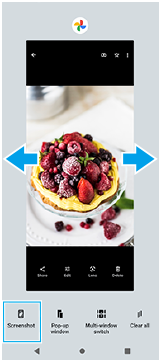Efectuarea unei capturi de ecran
Puteți captura imagini statice ale oricărui ecran al dispozitivului dvs., sub forma unei capturi de ecran. După ce faceți o captură de ecran, puteți să vizualizați, să editați și să partajați imaginea. Capturile de ecran pe care le faceți sunt salvate automat în memoria internă a dispozitivului.
-
Apăsați în același timp butonul de micșorare volum (A) și butonul de pornire (B).
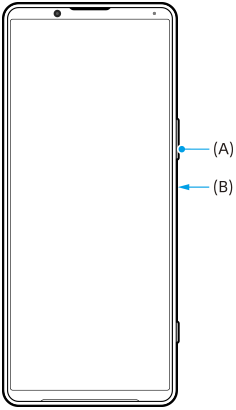
Sugestie
-
Puteți face o captură de ecran utilizând meniul Detecție laterală. Atingeți dublu bara Detecție laterală sau găsiți și atingeți
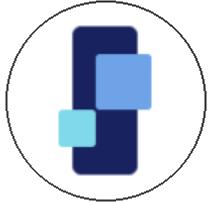 (Pictogramă Manager ferestre) pentru a afișa meniul Detecție laterală și apoi atingeți [Captură ecran].
(Pictogramă Manager ferestre) pentru a afișa meniul Detecție laterală și apoi atingeți [Captură ecran].
-
Puteți asocia capturi de ecran cu un gest de pe bara Detecție laterală sau
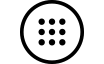 (Pictogramă mobilă). Găsiți și atingeți [Setări] > [Afișaj] > [Detecţie laterală] > [Alocări funcții gesturi], selectați un gest dintre [A atinge uşor de două ori], [Glisare în sus] și [Glisare în jos], apoi atingeți [Faceţi o captură de ecran].
(Pictogramă mobilă). Găsiți și atingeți [Setări] > [Afișaj] > [Detecţie laterală] > [Alocări funcții gesturi], selectați un gest dintre [A atinge uşor de două ori], [Glisare în sus] și [Glisare în jos], apoi atingeți [Faceţi o captură de ecran].
Pentru a face o captură de ecran derulant
Puteți face o captură de ecran a unui ecran care poate fi derulat.
Notă
- Capturile de ecran derulante sunt disponibile dacă aplicația acceptă această caracteristică.
-
Apăsați în același timp butonul de micșorare volum și butonul de pornire.
-
Atingeți [Surprindeți mai mult].

-
Trageți linia pentru a regla zona capturii de ecran, apoi atingeți [Salvați].
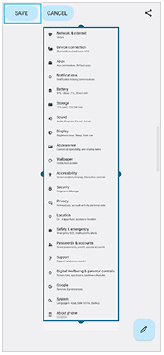
Pentru a face o captură de ecran a unei aplicații utilizate recent
-
Atingeți
 (Buton Prezentare generală) în bara de navigare.
(Buton Prezentare generală) în bara de navigare.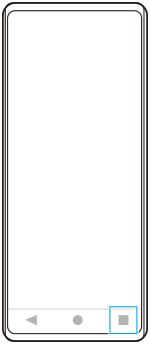
-
Glisați la stânga sau la dreapta pentru a selecta aplicația a cărei captură de ecran doriți să o faceți, apoi atingeți [Captură de ecran].